レノボパソコンの購入に役立つ情報を提供するサイトです。
レノボThinkPad E14 Gen5 AMDについてレビューします。
レノボThinkPad E14 Gen5 AMDについてレビューします。
|
|
レノボThinkPad E14 Gen5 AMDは、レノボのThinkPad Eシリーズの14インチノートPCです。  【プロモーション/貸出機材提供:レノボ・ジャパン合同会社】
主な特徴は次のとおり。
・14インチディスプレイ搭載のコンパクトノートPC ・AMD Ryzen 7000シリーズプロセッサ搭載 ・高いコスパを実現 ・使いやすいキーボードを搭載 ・ブラックをベースとした落ち着いたカラーリング ・ボディにアルミニウムを採用 メーカーからレノボThinkPad E14 Gen5 AMDをお借りできたので、ここではThinkPad E14 Gen5 AMDの特徴・スペック・使い勝手等について詳しくレビューします。 *レノボWebサイトの製品ページを確認する
→ 【参考】レノボThinkPad E14 Gen5 AMD動画
レノボThinkPad E14 Gen5 AMDに関する動画をYouTubeにアップしています。
【レビュー目次】
*ここに記載されているスペック・構成は記事執筆時点のものです。最新情報については必ずレノボ Webサイトでご確認ください。レビュー機はメーカーの貸出機です。
【レビュー機のスペック】 AMD Ryzen 5 7535Uプロセッサ/16GBメモリ/512GB SSD/CPU内蔵グラフィックス/1920×1200ドットパネル(液晶IPS非タッチパネル) 1)コンパクトな14インチノートPC
 ThinkPad E14 Gen5 AMDは14インチディスプレイを搭載した
 コンパクトノートPC。
 B5サイズのノートと比べるとこんな感じ。
 パネルの外枠部分(ベゼル)が狭いスリムベゼルデザインを採用することでコンパクト化に寄与しています。
 ボディはちょっと分厚い印象ですが、
 掴みやすいです。
 コンパクトボディなので扱いやすいですね。
 膝の上に置いても、ボディがあまり足の幅からはみ出しません。
 ビジネスバッグや
 デイパックからもスムーズに出し入れできます。
 重量は1.477kg(実測値)。
 14インチとしては標準的な重さですが、気軽に外に持ち出すにはちょっと重いかな。気合い入れれば大丈夫だと思いますけどね。
 底面部に「Aluminum」という記載があり、
本モデルには、強度の高いアルミニウムが採用されています。
 触った感じ、底面部には樹脂が用いられているみたいですが、
 天板部がアルミ製のようです。
 光が当たると反射し、ぎらぎらした感じ。
 手で触るとサラサラしています。
 カーボンファイバ製だとあまり光が反射せず、触ると
柔らかい感触なので、かなり印象が違いますね。上の画像は、カーボンファイバを採用したThinkPad X1 Carbon Gen11。天板部がほとんど反射していません。
 メタル感が好きな人は本モデルの方がいいでしょう。
 指紋がつきやすいですが、カーボンファイバと比べると
汚れを拭き取りやすいと感じました。
 底面部も指紋はつきやすいですね。
 カーボンファイバの方がボディを軽くできると重いますが、アルミを使うと、がっしりした印象になるので、多少重くてもしっかりとした感じがする方がいいのであれば、個人的にはアルミ製ボディでもいいと思います。
 本モデルは堅牢性が高く、片手だけで持っても、ボディのよじれ等はほとんど感じません。
 ThinkPad伝統のブラックを基調としたカラーリングを採用。
 天板部の左上隅に「ThinkPad」を配置。電源オンの状態で「i」の上の赤い部分が点灯します。
 対角線上に「Lenovo」を配置。
 キーボードおよび
 底面部もブラックで統一されています。
2)スペックをチェック
ThinkPad E14 Gen5 AMDの主なスペックは次のとおり。
【CPU】
 コスパの高いAMD Ryzen 3/5/7 7000シリーズプロセッサ搭載モデルを選択可能。価格重視ならRyzen 3、価格性能比重視ならRyzen 5、性能重視ならRyzen 7がオススメかな。
 レビュー機には、Ryzen 5 7530Uを搭載。
【メモリ】

メモリは8GB/16GB/32GB搭載モデルを選択できます。1オンボード+1スロットの構成になっています。
 レビュー機には16GBメモリを登載。
【ストレージ】
ストレージには、高速アクセス可能なSSDを搭載。HDDのみの構成も選べるみたいですが、アクセススピードを考えれば、SSD一択です。
 レビュー機には512GB SSDを搭載。
 ちなみにレビュー機を使い始めの空き領域は413GBでした。
(*空き領域は、マシン構成等によって異なる可能性あるので参考程度にしてください)
【グラフィックス】
グラフィックスはCPU内蔵タイプのグラフィックスのみを搭載可能。高性能なカードタイプは選択できない仕様になっています。したがって動画・画像の編集などの描画処理能力が必要な作業を
快適にこなすのは難しいと思います。
【スペックまとめ】
14インチディスプレイ搭載のコンパクトノートPCであることを考えれば、スペックは十分だと思います。前述したように描画処理能力を必要とするタスクには向いていませんが、このクラスのPCで行う一般的なタスク(ネットを見る/表計算ソフトを普通に使う/動画を見る)であれば、大きなストレスを感じるシーンは少ないと思います。
【8万円台のモデルが用意されている】
 この記事執筆時点では、
AMD Ryzen 3 7330/8GBメモリ/256GB SSD/IPS非タッチパネルという最小構成で80,850円(税込)のモデルが用意されています。つくりのしっかりしたThinkPadシリーズの14インチノートPCがこの価格で購入できるのは、かなりリーズナブルだと思います。
*レノボWebサイトの製品ページを確認する
→ 3)パフォーマンスをチェック
ThinkPad E14 Gen5 AMDのパフォーマンスをチェックしてみました。
【レビュー機のスペック】
AMD Ryzen 5 7535Uプロセッサ/16GBメモリ/512GB SSD/CPU内蔵グラフィックス/1920×1200ドットパネル(液晶IPS非タッチパネル)
負荷が軽めのゲーム「ドラゴンクエストX」のベンチマークソフトを実行してみました。最高画質で「快適」に動作します。
負荷が中程度のゲーム「ファイナルファンタジー14 漆黒の反逆者」のベンチマークソフトの結果は上の表のとおり。高品質で「やや快適」、最高品質で「普通」という結果。
重い負荷がかかる「ファイナルファンタジー15 」のベンチマークソフトの結果は上の表のとおり。やはりCPU内蔵グラフィックスで、このクラスのゲームを快適に楽しむのは難しいという結果。
重い負荷がかかった場合、快適動作は難しいですが、負荷がそれほど重くないタスクであれば、ある程度快適に処理できる、ということがわかります
 実際に、ネットを見る/動画を再生するといったそれほど負荷のかからないタスクを実行している場合、ストレスは感じることはほとんどありませんでした。
 ファンの音をスマホの騒音計アプリで計測してみました(スマホのアプリなので数値が正確ではない可能性があります)。ネットを見るなど一般的な使い方をしているときは15-20dB程度ですごく静か(アプリによると「蚊の音」程度という評価)。ほとんどファンの音が気になりません。
 FF15実行時、25-30db程度で少しファンの回転音が聞こえてきます。静かな環境だと、少しファンの回転音が聞こえてくることがありますが、個人的にはうるさく感じませんでした。
 熱については、FF15実行直後、通気孔のある底面部を触ると、ちょっと温もりは感じますが、「熱い」という印象は受けませんでした。通気孔近くのキーボード上部が少し温かくなりますが、こちらも熱くて触れないほどではありませんでした。
(*あくまで使用した範囲における個人的感想です。騒音・熱の状況は、マシン構成/使用状況/負荷等によって異なるので参考程度にしてください)
4)特徴・使い勝手をチェック
ThinkPad E14 Gen5 AMDの特徴/使い勝手をチェックします。
■搭載している端子類
搭載している端子類は次のとおり。
・USB Type-C 3.2 Gen2 x 2 ・USB 3.2 Gen1 (Powered USB) x 1 ・USB 3.2 Gen1 x 1 ・HDMI ・マイクロホン/ヘッドホン・コンボ・ジャック ・LAN
USB端子はType-Aが2個、Type-C端子は2つの合計4つのUSB端子を搭載。2つあるType-C端子は両方ともDisplayPort、PowerDeliveryに対応。Thunderbolt 4には非対応です。
 対応するモバイルバッテリをType-C端子経由で接続したところ充電できました。
■映像出力
HDMI端子と2個のUSB Type-C端子が映像出力に対応しています。  USB Type-C端子経由で27インチモニタに接続したところ。
 対応するモニタに接続した場合、外部映像出力と同時に充電も実行することができます。ケーブル一本で、充電と映像出力を同時実行できるのは非常に便利です。
 2つあるUSB Type-C端子のどちらでも、映像出力+充電を同時実行できました。
 なお4K対応モニタにUSB Type-Cケーブル端子経由で接続したところ4k(3840×2160ドット)の解像度で出力できました。リフレッシュレートは60Hzです。
 HDMI端子とUSB Type-C端子×2の合計3つの映像出力端子にモニタを接続して
 4画面同時出力することができました。広い表示領域を確保できます。
【Webカメラに蓋をすることができる】
 ThinkPad E14 Gen5 AMDでは、パネル上部にWebカメラが配置されていますが、簡単にWebカメラに蓋をすることができます。
 カメラ上部にあるスライダを左にずらすとカメラに蓋がされます。
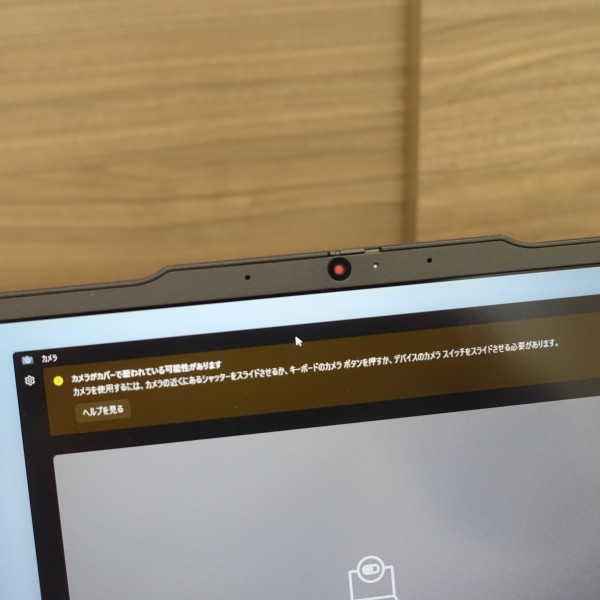 カメラ部分に赤い丸が出ていますね。これにより、カメラの映像/画像のハッキングによるプライバシー流出問題を防ぐことができます。
 FHD対応カメラを選択可能。
【指紋認証センサー】
 レビュー機は、キーボード右にある電源ボタン部分に指紋認証センサーを搭載しているため、生体認証によりセキュリティを強化できます。
 指紋センサーなしモデルも選べるみたいです。
【WiFi】
 WiFi 6対応/WiFi 6E対応オプションを選べるモデルが存在します。
 レビュー機は、WiFi 6E対応モデルです。
【サウンド】
 スピーカーは底面部の左と
 右に配置されています。
実際に音楽を聴いてみましたが、カシャカシャする感じ
。個人的には、すごく高音質という印象ではないですね。一般的なコンパクトPCレベルかな。
ただし、しばらく聴いていると慣れてくるので、バックグラウンドで聴いている分には十分だと感じました。
■バッテリ駆動時間
バッテリ駆動時間を実際に計測してみました。モデルによっては、バッテリ容量が3セル57Whr/3セル47Whrのいずれかを搭載したモデルを選択できるみたいですが、レビュー機は47Whrバッテリを内蔵。
[設定] ディスプレイ輝度:80/電源モード:バランスに設定した状態 条件1)基本的に何もしない 条件2)YouTubeの動画を標準サイズで再生しつつ、Web閲覧/テキスト入力などの操作を行う
*推定バッテリ駆動時間は1時間経過したときのバッテリ使用量をベースに単純計算で算出
*バッテリ駆動時間は、構成/使用状況等によって大きく異なると思うので、あくまで参考程度にしてください。
条件1の何もしない状態で約11.1時間、条件2の動画再生した状態で約10時間バッテリが駆動する計算です。
5)各パーツをチェック
ThinkPad E14 Gen5 AMDの各パーツをチェックします。
【ディスプレイ】
 本モデルには、縦横比16:10の14インチパネルを搭載。レノボWebサイトに記載されているスペック表では、次のパネルを選択できます。
お借りしたレビュー機は、14型WUXGA液晶 (1920 x 1200) IPS, 光沢なし, 非タッチパネル搭載モデルです(上の表の★が付いているパネル)。
 13.3インチ/16インチノートを並べてみました。上の画像の左が13.3インチノート、真ん中がレビュー機、右が16インチノートです(すべて縦横比16:10パネルを搭載)。
 縦横比16:9のパネルを搭載した14インチノートを並べてみました。上の画像の右が16:10の14インチパネルを搭載したレビュー機です。
 本モデルの方が縦方向に広く表示できるのがわかります。
 レビュー機は1920×1200ドットのパネルを搭載。
 個人的には拡大率100%で
 文字表示が小さすぎて見づらいという印象は受けませんでした。 文字表示が小さすぎて見づらいという印象は受けませんでした。もっと精細感が高い方がいいのであれば、2.2K (2240 x 1400)パネルを選べます。
 IPSパネルを採用しているため、
 表示が綺麗。
 本モデルの色域は45%NTSCで、sRGB100%より狭め。
 色域sRGB99%の4K27インチIPSモニタに同じ画像を映し出してみました。本モデルのパネルは、暖色系がちょっと黄色っぽい感じになっていますね。
 なのですごく色鮮やか、という感じはしませんが、
 このパネルだけを見ている場合、色域が気になるシーンはほとんどありませんでした。
 映像も楽しめると思います。
ちなみに2.2kパネルの色域はsRGB100%なので、忠実な色再現を求めるのであれば2.2Kパネルがオススメです。
 すべてのパネルで輝度は300nit。一般的な明るさです。室内で使っている場合、100%設定で暗く感じることはありませんでした。
 視野角は広め。
 非光沢パネルを採用しているため、
照明などの映り込みはほとんど気にならないです。
 ディスプレイ部分は180度近くまで傾けることができるので、複数の人で画面を共有したい場合に便利です。
【キーボード】
 キーボードについて見ていきます。日本語キーボードと英語キーボード、さらにはバックライトの有無を選べます。
 レビュー機は、バックライト付きの日本語キーボードを搭載。
 CtrlキーとFnキーの位置が他社製PCとは逆のため
慣れないうちはまごつくかもしれません。
 Enterキーの左など、一部のキーが少し小さめです。
 頻繁に利用するEnterキーは大きめのつくりになっているので押しやすいと思います。
 キーストローク(キーを押し込む深さ)は、すごく深いわけではありませんが、浅すぎる感じもしません。個人的にはこのクラスのPCとしては、結構しっかりめに押し込める感じ。
軽く押すだけで反応してくれるので、気持良くタイピングできます。打鍵音は、それほど大きくはありません。
 キーを強く押しても、ボディのたわみはほとんど感じないですね。
 カタログにはフルサイズのキーボードを搭載と記載されており、
 個人的にキーピッチ(キー間の距離)で窮屈な感じはしませんでした。
 キーボードの良さで定評のあるThinkPadのキーボードらしく、非常に使いやすいので、タイピング時にストレスを感じることはほとんどありません。
 キーボードの中央にThinkPadの代名詞である赤色の
トラックポイントを配置
 通常のタッチパッドの上部にクリックボタンを配置しているため、
 キーボードの操作中、キーボードから手を離すことなく
ポインタ移動/クリック操作をできて便利です。
 レビュー機にはバックライトを装備。
 Fnキー+スペースキーでオン/オフの切り替え・2段階の明るさの設定が可能です。
【タッチパッド】
 タッチパッドはクリックボタンが一体となったタイプ。
 表面がすべすべしていて、反応も良好です。
 クリックボタン部分は押し込む深さがあり、しっかりめに押し込む必要があります。押し心地はちょっと柔らかい印象。
 個人的には、もう少し軽く押すだけで反応してくれる方がきびきび操作できて好きなんですが、慣れれば問題ないかな。クリック音はそれほど気になりません。
【左側面部】
 左側面部には、
 USB Type-C×2、USB Type-A、HDMI、ヘッドホン/マイクコンボ端子を配置。
 左側面部のすべての端子類にケーブル・デバイスを接続したところ。
【右側面部】
 右側面部には、
 USB Type-A、LAN端子を配置。
 右側面部のすべての端子類にケーブル・デバイスを接続するとこんな感じ。
 左右の側面部のすべての端子類にケーブル・デバイスを接続してみました。
【前面部】
 前面部に端子類はなし。
 中央部分が少し飛び出しているので、カバーを開けるとき指を引っかけやすいですね。
 片手だけでカバーを開けきることができませんでした。両手を使う必要があります。
【背面部】
 背面部に端子類はなし。
【底面部】
 通気孔が配置されています。
6)同梱物をチェック
ThinkPad E14 Gen5 AMDの同梱物をチェックします。
 ACアダプタと電源ケーブル。
 ACアダプタは片手で握れるくらいの大きさ。
 ちょっと厚みがあります。
 集束バンドが付いています。
 レビュー機は65W型のACアダプタを採用
 電源ケーブル。
 USB Type-C端子で接続するタイプです。
 左側面部に2つあるUSB Type-C端子のいずれに接続しても充電可能。
 ACアタプタと電源ケーブルを合わせた重量は262g。
 本体と合わせた重量は約1.74kgです。個人的には、ぎりぎり、なんとか一緒に持ち歩こうと思える重さかな。
 各パーツの名称などを示したペーパーも同梱されています。
  梱包箱のデザインもいい感じの仕上がりです。
まとめ
 以上、ThinkPad E14 Gen5 AMDについて見てきました。主な特徴をまとめると次のとおり。
・14インチディスプレイ搭載のコンパクトノートPC ・AMD Ryzen 7000シリーズプロセッサ搭載 ・高いコスパを実現 ・使いやすいキーボードを搭載 ・ブラックをベースとした落ち着いたカラーリング ・ボディにアルミニウムを採用 14インチパネルを搭載しており、 コンパクトな使い勝手のいいノートPCに仕上がっています。キーボードも使いやすく実用的です。 価格性能比の高いAMD Ryzen7000シリーズプロセッサを搭載することで、 最小構成で80,850円という価格を実現。 コスパの高いコンパクトなノートPCを探している人にオススメです。 *レノボWebサイトの製品ページを確認する
→ レノボキャンペーン情報 レノボPCをお得に購入できるキャンペーン実施中。詳しくは、 |
||||||||||||||||||||||||||||||||||||||||||||||||||||||||||||||||||||||||||||||||||||||||||||||||||||||||||||||||||||||||||||||||